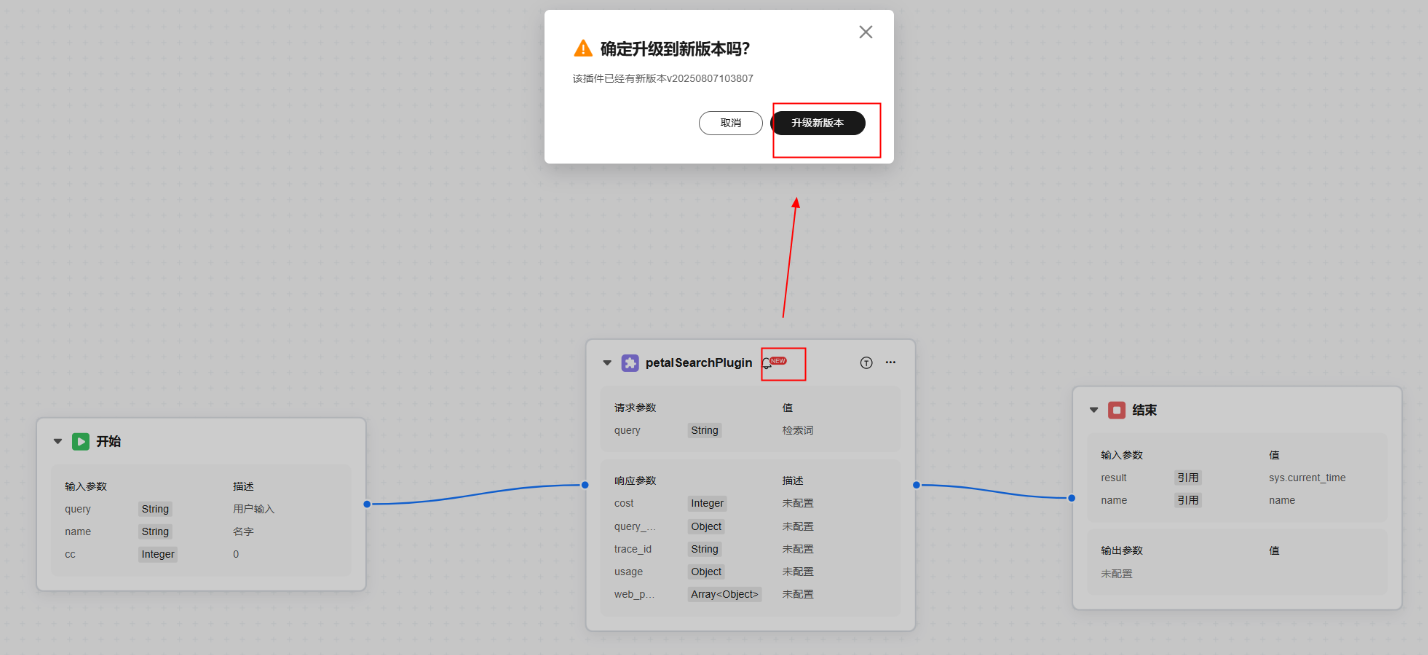管理插件
插件支持版本记录,方便您查看发布历史。在插件详情页面,您可以查看详细的发布记录,以及了解哪些工作流和智能体正在使用该插件。单击“查看历史”按钮,即可查看所有版本的发布记录;单击“引用插件列表”,即可查看插件被引用的详细信息。
前提条件
- 已创建插件。
- 已购买Versatile智能体平台。
管理插件版本
在插件详情页面的右上角,单击“发布”按钮。发布插件时,您需要设置插件的版本名称和描述,如图1所示。这些信息会被记录在插件的历史版本页面,方便您以后查看和参考。发布成功后,系统会自动生成一个新的版本发布记录。
查看插件的发布历史记录
在插件详情页面的右上角,单击发布历史图标 ,可以查看当前插件的发布版本记录。此页面按发布时间倒序显示历史记录,包括版本名称、插件ID和创建人、创建时间和描述信息。
,可以查看当前插件的发布版本记录。此页面按发布时间倒序显示历史记录,包括版本名称、插件ID和创建人、创建时间和描述信息。
还可以单击不同版本的发布记录,查看和编辑该版本插件和工具的信息。修改后的信息需要重新发布新的版本之后才能生效。

删除插件的发布历史记录
在插件详情页面的右上角,单击发布历史图标 。选择需要删除的历史记录,单击“删除”,即可删除该发布历史。
。选择需要删除的历史记录,单击“删除”,即可删除该发布历史。

查看插件引用列表
- 单智能体中引用的插件无论是平台预置的插件还是个人创建的插件,都不会自动更新到最新版本。需要手动更新。
- 在插件详情界面,单击引用插件列表图标
 ,可以查看该插件被哪些智能体引用。
,可以查看该插件被哪些智能体引用。 - 在引用插件列表中单击智能体名称,将直接跳转至该智能体的编排页面,您可在此页面更新插件。
图4 引用插件列表

- 在插件详情界面,单击引用插件列表图标
- 在工作流中使用插件时,无论是平台预置的插件还是个人创建的插件,都不会自动更新到最新版本。这意味着即使插件发布了新版本,工作流仍会继续使用当前指定的版本,确保应用的稳定运行。如果您需要在工作流中使用最新的插件版本,可以在工作流页面根据提示手动升级插件版本,如图5所示。
删除插件
- 登录Versatile智能体平台,在左侧导航栏“个人空间”区域,选择进入所需空间,如图6所示。
如果已选择团队空间,界面显示为实际的团队空间名称,而非“个人空间”。
- 在左侧导航栏中选择“开发中心 > 组件库 > 我的插件”页面。
- 在需要删除的插件卡片上单击“
 > 删除”,可删除当前插件。
图7 删除插件
> 删除”,可删除当前插件。
图7 删除插件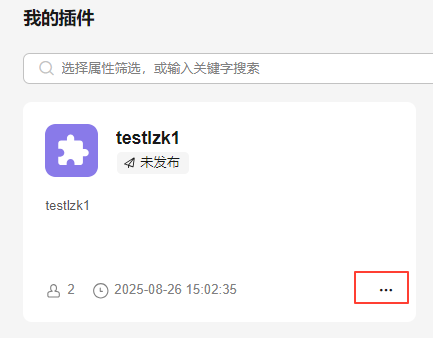

如果该插件已被引用,删除后引用将自动取消,可能会导致工作流或Agent无法运行,且该操作不可撤回,请谨慎操作。
导入、导出插件
Versatile平台提供了方便的插件导入和导出功能,帮助用户更高效地管理和使用插件。
- 导出插件:您可以在Versatile平台中将自定义的插件配置导出为本地文件。这样,您可以轻松地将这些配置用于迁移或备份。
- 导入插件:Versatile支持将插件从一个环境导出并导入到另一个环境中。这意味着您无需重复构建插件,可以直接使用从其他Versatile环境导出的插件的JSONL格式文件进行导入。
- 登录Versatile智能体平台,在左侧导航栏“个人空间”区域,选择进入所需空间,如图8所示。
如果已选择团队空间,界面显示为实际的团队空间名称,而非“个人空间”。
- 在左侧导航栏中选择“开发中心 > 组件库 > 我的插件”页面。
- 导出插件:
- 单击页面左上角“导出”。
- (可选)在“导出”页面,可以查看插件列表。单击插件列表上方的
 ,可以对插件列表进行基础设置,然后单击“确定”。
,可以对插件列表进行基础设置,然后单击“确定”。
- 表格内容折行:
- 开启时,插件列表单元格内容将自动换行显示。当单元格中的文本长度超过单元格宽度,文本将在单元格内自动换行显示。
- 关闭时,插件列表单元格内容将不会自动换行显示。当单元格中的文本长度超过单元格宽度,文本将在单元格内被截断,而不是换行显示。
- 表格数据列固定:
- 不固定:所有列均可水平滚动,当水平滚动表格时,所有列将同步移动。
- 固定第一列:第一列将固定在表格的最左侧,其他列可以水平滚动,而第一列则始终保持在原位。
- 固定前两列:前两列将固定在表格的最左侧,其他列可以水平滚动,而前两列则始终保持在原位。
- 自定义显示列:支持显示“插件”列和“描述”列。用户可以通过单击插件和描述前的复选框
 来自定义显示列。
来自定义显示列。
图9 基础设置
- 表格内容折行:
- 在“导出”页面勾选插件前的复选框
 ,单击“导出”。插件将以一个jsonl格式的文件下载至本地。
,单击“导出”。插件将以一个jsonl格式的文件下载至本地。
- 导入插件:
- 单击页面左上角“导入”。
- 在“导入”页面,单击“选择文件”从本地选择需要导入的jsonl格式文件。
- 选择导入文件后,如果解析的文件在平台已存在,勾选该文件之后单击导入系统将自动覆盖平台现有文件。
- 导入成功的插件将在“开发中心 > 组件库 > 我的插件”页面中展示。

导入和导出功能仅支持整个插件,不支持单个工具的单独导入和导出。